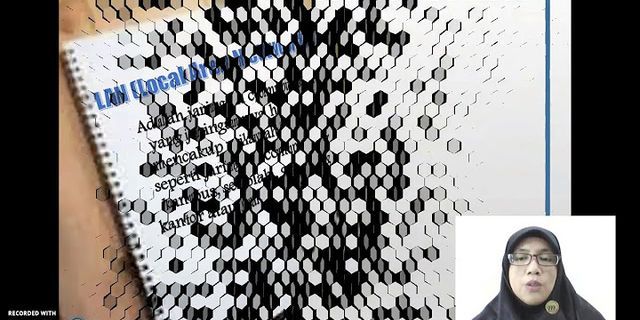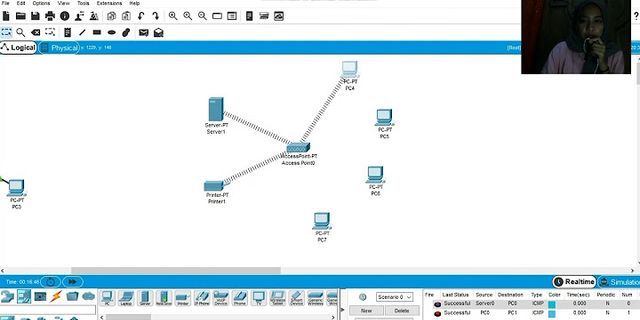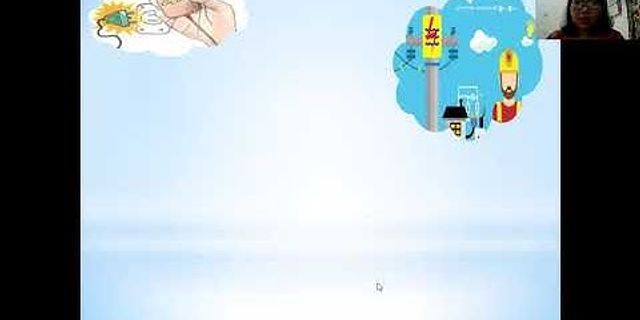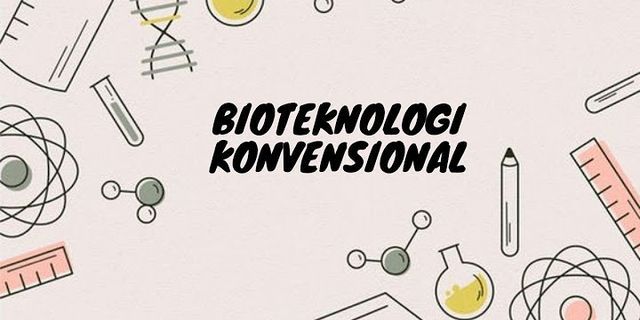/en/tr_id-word-2016/memahami-onedrive/content/ Pengantarfile Word disebut dokumen. Setiap kali Anda memulai sebuah proyek baru di Word, Anda harus membuat dokumen baru, yang bisa kosong atau dari template. Anda juga harus tahu bagaimana membuka dokumen yang ada. Tonton video di bawah untuk mempelajari lebih lanjut tentang cara membuat dan membuka dokumen di Word. Ketika memulai sebuah proyek baru di Word, Anda akan sering memulai dengan dokumen kosong baru.
Template adalah dokumen pradesain yang dapat Anda gunakan untuk membuat dokumen baru dengan cepat. Template sering juga termasuk didalamnya format khusus dan formula yang telah ditetapkan, sehingga dapat menghemat banyak waktu dan usaha ketika memulai sebuah proyek baru.
Anda juga dapat menelusuri template berdasarkan kategori setelah melakukan penelusuran.  Membuka dokumen yang sudah ada:Selain membuat dokumen baru, Anda akan perlu untuk membuka dokumen yang tersimpan sebelumnya. Untuk mempelajari lebih lanjut tentang menyimpan dokumen, mengunjungi pelajaran kita pada Menyimpan dan Berbagi Dokumen .
Kebanyakan fitur di Microsoft Office, termasuk Word, diarahkan menyimpan dan berbagi dokumen secara online. Hal ini dilakukan dengan OneDrive, yang merupakan ruang penyimpanan online untuk dokumen dan file. Jika Anda ingin menggunakan OneDrive, pastikan Anda masuk ke Word dengan akun Microsoft Anda. Tinjau pelajaran kita tentang Memahami OneDrive untuk mempelajari lebih lanjut. Melakukan pin dokumen:Jika Anda sering bekerja dengan dokumen yang sama, Anda dapat pin ke tampilan Backstage untuk mengaksesnya dengan cepat.
Mode KompatibilitasKadang-kadang Anda mungkin perlu untuk bekerja dengan dokumen yang dibuat dengan versi Microsoft Word sebelumnya, seperti Word 2010 atau Word 2007. Ketika Anda membuka jenis dokumen, mereka akan muncul dalam Mode Kompatibilitas. Compatibility Mode menonaktifkan fitur-fitur tertentu, sehingga Anda hanya dapat mengakses perintah yang ditemukan di dalam program yang digunakan ketika membuat dokumen itu. Misalnya, jika Anda membuka dokumen yang dibuat di Word 2007 Anda hanya dapat menggunakan tab dan perintah yang ditemukan di Word 2007. Pada gambar di bawah, Anda dapat melihat bagaimana Compatibility Mode dapat mempengaruhi perintah yang tersedia. Karena dokumen di sebelah kiri adalah di Compatibility Mode, itu hanya menunjukkan perintah yang tersedia di Word 2007.  Perintah Word 2007Untuk keluar dari Compatibility Mode, Anda hanya perlu mengkonversi dokumen dengan jenis versi saat ini. Namun, jika Anda berkolaborasi dengan orang lain yang hanya memiliki akses ke versi Word sebelumnya, yang terbaik adalah untuk meninggalkan dokumen pada Compatibility Mode sehingga formatnya tidak akan berubah. Anda dapat mengulas halaman dukungan dari Microsoft untuk mempelajari lebih lanjut tentang fitur yang dinonaktifkan dalam Compatibility Mode. Mengkonversi dokumen:Jika Anda ingin mengakses ke semua fitur Word 2016 , Anda dapat mengkonversi format file dokumen ke 2016 .
Mengkonversi file dapat menyebabkan beberapa perubahan tata letak asli dari dokumen. Tantangan!
/en/tr_id-word-2016/menyimpan-dan-berbagi-dokumen/content/
Cara Membuat Dokumen Baru Di Microsoft Word 2010 - Setelah kemarin Anaktekno.com membahas tentang cara membuka Microsoft Word, pada kesempatan ini kita akan membahas lagi cara membuat dokumen baru di Microsoft Word.
Ini merupakan tutorial paling dasar dalam menjalankan program Microsoft Word. Namun jika mengikuti panduan ini, kamu akan menemukan salah satu kelebihan tombol ALT pada Microsoft Word yang akan mempercepat kamu menggunakan aplikasi pengolah kata terbaik ini. Pada dasarnya membuat dokumen baru di Word itu sangat mudah. Saat kita membuka aplikasi Word, kita sudah bisa mulai mengetik di lembar kerja untuk membuat dokumen baru. Namun ternyata, beberapa fungsi bisa memudahkan kita dalam menjalankan aplikasi ini ke depannya yang akan kami bahas dalam tutorial Ms Office Word hari ini. Langkah-langkah Membuat Dokumen Baru di Microsoft Word:
Namun sebelum mengetik di Word, ada baiknya untuk mengatur tata letak dokumen terlebih dahulu (Page Layout), utamanya pada bagian Margins (batas tepi) dan Size untuk ukuran kertas. Untuk format makalah sendiri, umumnya menggunakan margin 4333 dengan ukuran kertas A4. Cara mengatur page layout:
Setelah itu, silahkan mengetik di lembar kerja Word dengan membuat huruf cetak tebal, miring, garis bawah dan coret di menu Home atau menambahkan gambar, bentuk, grafik, dan sebagainya di menu Insert. Lihat juga pengertian Quick Access Toolbar dan fungsinya Bagaimana cara membuat dokumen baru saat lembar kerja Microsoft Word masih terbuka? Tidak perlu menutup aplikasi, karena kita bisa membuat dokumen baru di lembar kerja Microsoft Word yang lainnya. Jadi file dokumen lama yang masih akan diedit bisa tetap terbuka dan disaat bersamaan kita bisa membuat dokumen baru di jendela lainnya. Berikut ini langkah-langkahnya:
Microsoft Word dilengkapi dengan shortcut melalui kombinasi tombol-tombol tertentu pada keyboard laptop. Dengan menggunakan kombinasi tombol, kita menjadi lebih cepat dalam mengoperasikan Microsoft Word. Membuat dokumen baru dengan CTRL + N
Membuat Dokumen baru dengan ALT + F + N + N
Coba ulangi langkah ALT + F + N + N dengan satu per satu. Mulai dari ALT kemudian F, kemudian N dan N lagi. Lihat perbedaannya. Tombol ALT pada keyboard merupakan fitur yang paling unik pada Microsoft Word. Dengan tombol ALT, kita bisa menggunakan Microsoft Word tanpa perlu touchpad atau mouse. Dalam beberapa kasus, terkadang kita kesulitan mencari dokumen yang baru selesai dibuat. Meskipun pada umumnya file dokumen baru tersimpan di folder Documents, namun bisa saja lokasi penyimpanan default dokumen ini diubah sebelumnya sehingga membuat kita kesulitan dalam mencari letak dokumen tersebut. Untuk itu, saat kamu membuat dokumen baru, terlebih dokumen yang penting, ada baiknya untuk menentukan letak file tersebut di awal. Misalnya di media penyimpanan My Data D: agar memudahkan saat ingin mengirim atau copy file tersebut ke flashdisk nantinya.
Langkah-langkahnya:
Setiap membuat dokumen baru, sebaiknya selalu menyimpan dokumen di awal sebelum mulai mengetik di Word. Hal ini untuk mengantisipasi hal-hal yang tidak diinginkan yang membuat dokumen yang telak dibuat hilang karena belum disave. Berikut ini langkah-langkah menyimpan dokumen Word:
Kesimpulan Dalam tutorial di atas, selain kita belajar cara membuat dokumen baru di Word, juga belajar tentang tips-tips penting Word yang sebaiknya kamu ketahui. Mulai dari shortcut tombol CTRL dan ALT serta cara menyimpan file yang baik untuk meminimalkan resiko kehilangan file.
Lihat juga menu-menu pada Ms Word dan fungsinya Demikianlah cara membuat dokumen baru di Microsoft Word 2010 dan di hp oleh Anaktekno.com. Selamat mencoba dan semoga bermanfaat!
 Anak Tekno Tertarik dengan dunia Blog dan SEO sejak 2017 dan terus belajar sampai detik ini.. |

Pos Terkait
Periklanan
BERITA TERKINI
Toplist Popular
#2
#4
#6
#8
Periklanan
Terpopuler
Periklanan
Tentang Kami
Dukungan

Copyright © 2024 idkuu.com Inc.